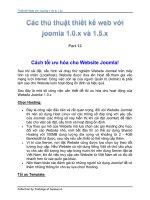Tài liệu Thiết Kế Web Với Joomla part 4 pdf
Bạn đang xem bản rút gọn của tài liệu. Xem và tải ngay bản đầy đủ của tài liệu tại đây (574.63 KB, 6 trang )
Collection by traibingo
22
Part 4
Upload Joomla 1.5 lên Server/Hosting
Rất nhiều bạn sau khi đã cài đặt Joomla thành công trên localhost và nay
muốn upload lên Server để chạy chính thức trên Internet nhưng đã phải
loay hoay rất lâu. Thực ra công việc rất đơn giản và chỉ mất vài phút, quan
trọng là bạn nắm được nguyên tắc và cẩn thận một chút. Bài viết sau hi
vọng sẽ giúp bạn cảm thấy làm việc với Joomla thật là dễ chịu.
Thao tác "upload Webstite Joomla" (hay website bất kỳ) lên
Server/Hosting chỉ gồm 3 bước:
Upload thư mục chứa Website lên Server
Nhập (import) dữ liệu từ localhost lên Server
Chỉnh sửa các thông số
Bước 1: Upload thư mục chứa Website lên Server.
Bạn chỉ cần sử dụng một công cụ FTP (File Transfer Protocol) nào đó
chẳng hạn: FileZilla, SmartFTP, Net2FTP... hoặc công cụ quản lý file do
Server/Hosting của bạn cung cấp để copy thư mục Website của bạn lên
Server/Hosting mà thôi.
Bước 2: Nhập (import) dữ liệu từ localhost lên Server.
Bước 2.1: Xuất (export) dữ liệu từ localhost ra tệp *.sql
Mở công cụ "phpMyAdmin"
Chọn database Joomla
Chọn nút "Export" (trong thanh công cụ phía trên cùng)
Chọn "Add DROP TABLE / DROP VIEW" và "Add IF NOT EXISTS"
(nếu có trong khung "Structure")
Chọn "Save as file"
Lưu file *.sql
Collection by traibingo
23
Bước 2.2: Nhập (export) dữ liệu từ localhost ra tệp *.sql
Mở công cụ "phpMyAdmin"
Chọn database chứa Joomla (nếu chưa có hãy tạo nó)
Chọn "Import"
Nhấn nút "Browser" và chọn file *.sql mà bạn đã sao lưu Joomla
Nhấn nút "Go" để khôi phục
Bước 3: Chỉnh sửa các thông số (quan trọng)
Mở file "configuration.php" và sửa các thông số sau cho phù hợp
<?php
class JConfig {
var $host = 'xxx'; //Thường là 'localhost'
var $user = 'xxx'; //Tên tài khoản truy nhập CSDL. VD:
'yoursite'
var $password = 'xxx'; //Mật khẩu của tài khoản MySQL. VD:
'yoursite'
var $db = 'xxx'; //Tên database. VD: 'joomla'
var $dbprefix = 'xxx'; //Tiền tố của bảng. VD: 'jos_'
var $tmp_path = 'xxx'; //Đường dẫn tới thư mục tạm
var $log_path = 'xxx'; //Đường dẫn tới thư mục log
var $absolute_path = 'xxx'; //Địa chỉ tuyệt đối tới thư mục Joomla
?>
Nếu muốn hỗ trợ thêm truy cập FTP trong Joomla! bạn cần chỉnh sửa thêm
các thông số:
<?php
class JConfig {
var $ftp_host = 'xxx'; //IP của HOST. VD: '203.162.0.1'
var $ftp_port = 'xxx'; //Port FTP. Thường là '21'
var $ftp_user = 'xxx'; //Tên user có quyền upload file bằng FTP
var $ftp_pass = 'xxx'; //Mật khẩu FTP tương ứng
var $ftp_root = 'xxx'; //Đường dẫn tới thư mục Joomla
var $ftp_enable = 'x'; //'0': Disable, '1': Enable FTP
?>
Chú ý:
Collection by traibingo
24
Nếu không cần thiết hãy tạm disbale các thông số liên quan tới FTP
$ftp_enable = '0';
Địa chỉ Website của có thể là địa chỉ cơ bản (VD:
'') hoặc địa chỉ con (VD:
' tùy theo bạn đặt Joomla ở thư mục
gốc trên Server hay lồng trong thư mục con.
Địa chỉ tuyệt đối tới thư mục Joomla có thể là:
var $absolute_path = '/www';
var $absolute_path = '/public_html';
var $absolute_path = '/www/yoursite.com/joomla';
var $absolute_path = 'D:\www\yoursite.com';
Collection by traibingo
134
Bảo mật toàn tập cho Website Joomla
Bài viết này xin cung cấp cho bạn một loạt các thủ thuật để
tăng cường bảo mật cho Website Joomla! được trích dẫn từ
diễn đàn Joomla! (). Có thể một vài
thủ thuật hơi khó thực hiện hoặc gây khó khăn, thâm chí là
lỗi cho hệ thống của bạn, tuy nhiên đừng nản chí , mọi cái
đều có giá của nó. Nếu không thiết lập một vòng đai an toàn cho Website
sẽ có lúc bạn phải hối tiếc vì điều đó và thiệt hại có khi là không tính đếm
được. Hãy tiến hành ngay khi có thể.
01. Luôn cập nhật phiên bản mới nhất (Joomla 1.0.x, Joomla 1.5)
02. Chỉ nên download Joomla! từ website chính thức Joomlacode.org và
kiểm tra mã xác thực MD5 (nếu có)
03. Xóa thẳng tay những thư mục hoặc file không còn sử dụng. Sau khi cài
đặt thành công Joomla, bạn phải xóa toàn bộ thư mục "installation". Nếu
bạn upload lên Host bộ cài Joomla ở định dạng nén (*.zip), bạn cũng cần
phải xóa bỏ file nén này. Tốt nhất là không nên để lại file hoặc thư mục gì
ngoài gói Joomla.
04. Tăng cường bảo vệ cho file cấu hình "configuration.php" bằng cách
chuyển nó ra khỏi thư mục public (thường có tên là public_html).
05. Đổi tên tài khoản truy nhập Joomla thay vì tài khoản mặc định "admin".
Bước này tưởng chừng rất đơn giản nhưng lại ngăn chặn được khá nhiều
cuộc tấn công.
06. Chặn các truy vấn nguy hiểm nhờ file ".htaccess"
07. Bảo vệ các thư mục nhậy cảm, chẳng hạn thư mục "administrator"
thông qua file ".htaccess"
08. Giới hạn các IP truy cập tới các thư mục nhậy cảm thông qua file
".htaccess"
09. Chọn Host có hỗ trợ PHP5.
Collection by traibingo
135
10. Sử dụng các công cụ nổi tiếng như PHPsuExec, php_suexec và
suPHP.
11. Nếu có thể, hãy yêu cầu Server nạp các module mod_security và
mod_rewrite để lọc và chặn các truy vấn nguy hiểm.
12. Sử dụng tài khoản MySQL đã được thiết lập quyền giới hạn (không sử
dụng tài khoản root).
13. Cố gắng nâng cấp các đoạn mã sang PHP5. Riêng gói Joomla thì bạn
không cần lo lắng vì ngay từ ban đầu nó đã được thiết kế tương thích với
PHP5.
14. Cố gắng không sử dụng các thành phần mở rộng yêu cầu
"safe_mode" của PHP.
15. Tắt Joomla! Register Globals Emulation trong file "globals.php".
define( 'RG_EMULATION', 0 );
16. Thiết lập quyền truy cập (CHMOD) các thư mục sang 755, các file sang
644. Bạn có thể vào Site --> Global Configuration --> Server để thiết lập
các quyền này cho thư mục và file. Bạn cũng có thể sử dụng một công cụ
FTP như FileZilla, SmartFTP, WS_FTP, Net2FTP... để CHMOD. Lưu ý:
Một số thành phần mở rộng trong quá trình cài đặt có thể yêu cầu quyền
truy cập 777.
17. Xóa bỏ toàn bộ các template không sử dụng khỏi thư mục "templates"
và không đặt bất cứ đoạn mã nhạy cảm nào vào các file trong template.
18. Thuê một chuyên gia bảo mật Joomla! để kiểm tra toàn bộ Website của
bạn.